
- •Лабораторная работа №1 Моделирование технологической схемы установки переработки природного газа (16 часов)
- •Описание процесса
- •Создание нового набора единиц измерения
- •Выбор компонент
- •Просмотр свойств компонент
- •Расчетная среда
- •Использование Рабочей тетради
- •Задание сырьевых потоков
- •Задание состава сырья
- •Другие способы задания потока
- •Построение фазовой диаграммы
- •Задание модульных операций Задание смесителя
- •Задание сепаратора
- •Задание теплообменника
- •Дополнительные возможности рабочей тетради
- •Доступ к операциям из рабочей тетради
- •Добавление новой закладки к рабочей тетради
- •Использование графического экрана pfd
- •Статус расчета
- •Задание холодильника
- •Задание низкотемпературного сепаратора
- •Определение точки росы товарного газа
- •Задание второго смесителя
- •Задание колонны депропанизации
- •Задание спецификаций колонны
- •Подсхема колонны
- •Результаты
- •Использование навигатора объектов
- •Использование книги данных
- •Определение ключевых переменных
- •Дополнительные возможности
- •Использование электронной таблицы
- •Использование операции Подбор
- •Контрольная работа №1 Моделирование установки стабилизации газового конденсата (4 часа)
- •Лабораторная работа №2 Моделирование технологической схемы установки первичной переработки нефти (12 часов)
- •Введение
- •Характеризация нефтяной смеси
- •Задание экспериментальных данных
- •Задание свойств образца нефти
- •Задание состава газовой части
- •Задание разгонки
- •Задание кривой молекулярных масс
- •Задание кривой плотности
- •Задание кривых вязкости
- •Разбивка на псевдокомпоненты (задание смеси)
- •Потенциальное содержание продуктов
- •Инсталляция подготовленной смеси
- •Просмотр свойств компонентов
- •Задание потока сырья
- •Задание аппаратов
- •Задание сепаратора
- •Дополнительные возможности рабочей тетради
- •Доступ к аппаратам из рабочей тетради
- •Добавление новой закладки к рабочей тетради
- •Использование графического экрана pfd Задание печи
- •Подсоединение потоков к операции
- •Если создано неправильное соединение
- •Задание смесителя
- •Задание вспомогательных потоков
- •Изменение размеров в графическом экране pfd
- •Добавление энергетического потока
- •Задание атмосферной колонны
- •Питания и число тарелок
- •Оценочные параметры
- •Спецификации
- •Задание дополнительного оборудования
- •Задание циркуляционных орошений
- •Спецификации
- •Расчет колонны
- •Кривые разгонок продуктов
- •Работа в подсхеме колонны
- •Pfd в подсхеме колонны
- •Результаты
- •Использование навигатора объектов
- •Утилита Кривые разгонок
- •Использование книги данных
- •Добавление переменных в книгу данных
- •Лабораторная работа №3 Моделирование технологической схемы осушки газа с помощью тэг (4 часа)
- •Описание процесса
- •Начало расчета
- •Определение точки росы
- •Задание реакций
- •Выбор компонент реакции
- •Задание реакции
- •Задание набора реакций
- •Добавление набора реакций в пакет свойств
- •Работа в рабочей тетради
- •Работа в графическом экране pfd
- •Задание колонны
- •Расчет схемы в динамическом режиме
- •Упрощение схемы, рассчитанной в статике
- •Использование динамического помощника
- •Моделирование реактора с выходом в атмосферу
- •Лабораторная работа №5 Моделирование технологической установки очистки кислых стоков (4 часа)
- •Описание схемы
- •Моделирование схемы
- •Операции
- •Расчетное исследование
- •Контрольная работа №2 Моделирование колонны дебутанизации
- •Описание технологического процесса
- •Исходные данные для моделирования
- •Задание
- •Лабораторная работа №6 Оптимизатор на примере колонны дебутанизации
- •Построение модели
- •Задание оптимизатора
- •Определение целевой функции
- •Завершение конфигурирования оптимизатора
Просмотр свойств компонент
Для того, чтобы просмотреть свойства одного (или нескольких) компонента, выделите его (их) в списке выбранных компонент и нажмите на кнопку Просмотр.... Unisim откроет специализированное окно выделенного компонента (или несколько окон). Например (Рис. 1.8):
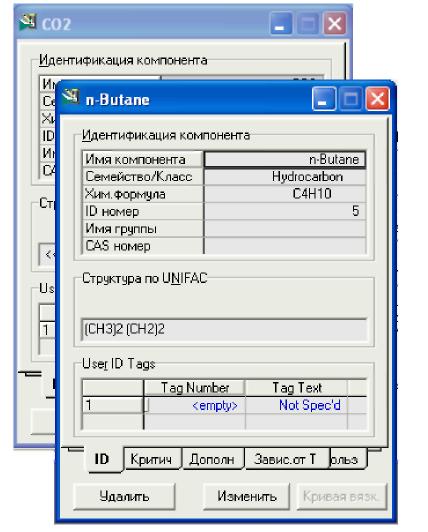
Рис. 1.8. Специализированное окно компонента
Щелкните мышкой на компоненте СO2 в Списке выбранных компонент.
Нажмите и удерживайте <Ctrl>.
Щелкните на компоненте n-Butane. Выделятся только эти два компонента.
Нажмите клавишу Просмотр. Откроются специализированные окна для выбранных нами двух компонентов.
Специализированное окно компонента дает Вам возможность просмотреть информацию о выбранном компоненте. Свойства библиотечных компонент изменить нельзя. Имеется возможность скопировать библиотечный компонент в гипотетический, свойства которого пользователь может задать по своему усмотрению.
Закройте специализированные окна компонентов и окно Список компонентов, чтобы вернуться в окно Диспетчера базиса.
Если окно Диспетчера базиса закрыто, щелкните по кнопке Диспетчер базиса в линейке кнопок.
Следующим шагом станет создание пакета свойств. Пакет свойств минимально должен содержать перечень компонентов и методы расчета (к примеру, уравнение состояния), которые будут использованы Unisim при расчете материальных потоков. В зависимости от того, что требуется для каждой конкретной технологической схемы, пакет свойств может содержать и другую информацию, такую как реакции или параметры бинарного взаимодействия.
Создание пакета свойств
1. В окне Диспетчер базиса перейдите на закладку Пакеты свойств. Нажмите кнопку Добавить..., откроется специализированное окно пакета свойств (Рис. 1.9.).
Unisim создал пакет свойств с именем по умолчанию Базис-1. Вы можете изменить название этого пакета свойств, вписав с клавиатуры требуемое название в поле ввода Имя, расположенное в нижней части окна.
С пециализированное
окно состоит из нескольких закладок,
позволяющих Вам задать всю информацию,
необходимую для полного определения
пакета свойств. В нашем примере будет
использована только одна из этих
закладок-Термодинамический
пакет.
пециализированное
окно состоит из нескольких закладок,
позволяющих Вам задать всю информацию,
необходимую для полного определения
пакета свойств. В нашем примере будет
использована только одна из этих
закладок-Термодинамический
пакет.
Рис. 1.9. Специализированное окно пакета свойств
2. Выберите закладку Термодинамический пакет. Обратите внимание на выделенную строку в групповой рамке Выбор термодинамического пакета (сейчас в ней выделено <none>). В нашем случае мы будем использовать уравнение состояния Пенга-Робинсона. Существует несколько способов выбора термодинамического пакета:
Начните набирать с клавиатуры "Peng Robinson", и Unisim автоматически переместит выделение на нужную строку.
Или используйте вертикальную полосу прокрутки для того, чтобы прокрутить список вниз до тех пор, пока не станет видна строка Peng Robinson.
Обратите внимание, что выбранный термодинамический пакет показывается в строке статуса внизу специализированного окна.
При выборе термодинамического пакета можно использовать селективные кнопки групповой рамки Фильтр. Например, если нажать кнопку Уравнения состояния, в списке останутся только уравнения состояния.
3. Закройте окно Пакет свойств.

Рис. 1.10. Диспетчер базиса, список Текущие пакеты свойств
Обратите внимание, что в списке Текущие пакеты свойств теперь присутствует определенный нами пакет свойств Базис-1. (Рис 1.10) Кроме того, рядом отображается информация о количестве компонентов (NC) и выбранном термодинамическом пакете (РР). По умолчанию вновь созданный пакет свойств поставлен в соответствие главной задаче, как показано в списке Соответствие Схема-Пакет. Теперь Вы можете начать задавать потоки и операции в расчетной среде Unisim.
4. Для того чтобы выйти из Диспетчера базиса и войти в расчетную среду, выполните одно из перечисленных ниже действий:
Нажмите кнопку Вход в расчетную среду... в окне диспетчера базиса.
Нажмите кнопку Расчетная среда на панели инструментов главного окна.
